Програмата за архивиране на файлове и да променят размера си WinRAR различава между другото с това, че поддържа голям брой формати на компресия и има лесен за употреба интерфейс. Също така сред важните функции на архиватор трябва да предоставят възможността да защитите с парола чувствителни данни и не се тревожи за "тайна" на информацията.
SoftMagazin компания предлага да се обърне внимание на най-често задаваните въпроси за използването на програми, които се случват в потребителите WinRAR.

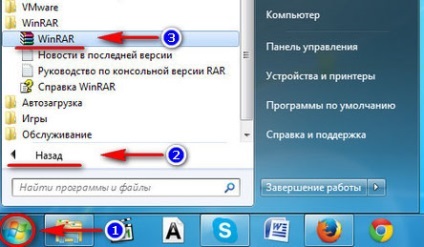
Как да работим с WinRAR архиватор
След като програмата е инсталирана на вашия компютър, можете веднага да започнете да направите резервно копие на файлове или документи, които трябва да се извлече от компресираната папка. За да отворите програмата, можете да го стартирате чрез проводник в прозореца, който се отваря, изберете желаното действие, или изберете файла и изберете архива.
архиватор Application оправдано в много случаи, когато е необходимо да се опаковат компактно информация, по-специално на текст за по-нататъшно прехвърляне на сменяеми носители или изпратен по мрежата. Значително свиване на документи ще спести място на вашия компютър и флаш-памет.
Как да създадете архив WinRAR
За добавяне на файлове към архива WinRAR, трябва да отворите програмата, изберете менюто "Open" и търсене чрез файловия мениджър, желания документ. Изберете документа, щракнете върху горната лента с инструменти бутона "Добави", или с десен бутон върху файла, изберете "Добавяне към архива". В прозореца, който се появява, щракнете върху "OK" и програмата ще създадете файл с RAR разширение или цип.
Архивирането информацията, съхранявана в компютъра, той помага бързо да се рационализира и да ускори вашия компютър. Когато архиватор много по-малко групиране се случва (загуба на дисково пространство), като в архива ще създаде клъстер на един, всички файлове, а не само един. Особено има разлика в размера на информация, когато сгъстен малки по размер документи.

Как да компресирате файлове чрез WinRAR
Изпълнението на програмата, можете да компресирате файл или папка с информация за по-малки, значително спестяване на пространство на твърдия ви диск или флаш устройство. Също така е удобно за прехвърляне на файлове по мрежата, особено ако на големи количества информация. Моля, имайте предвид, че най-плътно набити текстови документи или програми. Избирането след старта WinRAR и добавите файл бъдещото име на архива, изберете метода на падащото меню компресия. Ако размерът на папка не е от значение, не можете да компресирате файла. уточни Обичайният метод за стандартно архивиране.
Едно от предимствата на създаването на архиви може да се нарече това, което те са много по-лесно да се съхраняват файлове с данни с "неудобни имена." Например, много операционни системи, с които сървърът работи, при прехвърляне на файлове по мрежата правилно възприемат имената на документи, които имат място или символи на кирилица.
Как да отворите архив WinRAR
Щракнете с мишката два пъти върху файла, който искате да отворите
Същото действие може да се извърши, докато в прозореца архиватор
Изберете документа, да го плъзнете към прозореца, или ако тя е затворена, иконата
OS от обвивката на команда, можете да укажете името на сгъстен документ като параметър и изпълнете архиватор
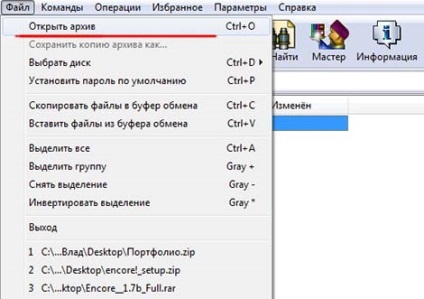
Как да разопаковате архива WinRAR
Отваряне на файл с помощта на стъпките по-горе, изберете файловете, за да се отстранят или папка и изберете "Извадка" меню. да укажете пътя, за да запазите папката е необходимо преди да разопаковате и потвърдите действието, като кликнете върху "OK". можете да поставите разопаковането на заден план, за извличане на големи обеми от информация. Разопаковане определено изисква, ако инсталирате приложение или игра, компресирани в архива. Дори ако имате свободен достъп до Търсейки-файл, не може да се установи на програмата, като посочи, че не е на разположение, някои файлове в архива. Разархивирайте файловете и папките, можете да:
В папката със същото име като на архива, за да не се загубят желания документ сред множество файлове
Ако изберете "Разархивиране на файлове" - отваря прозорец, в който можете да укажете пътя на извличането на файла.
Как да смените езика на WinRAR
Ако вашият архиватор интерфейс на английски или друг език, тогава вие не сте закупили рускоезичното лицензиран. За да използвате WinRAR с руския меню, трябва да закупите лиценз на руски. Възможност за промяна на езика на интерфейса е достъпна само в преносим (мобилен вариант) програма.
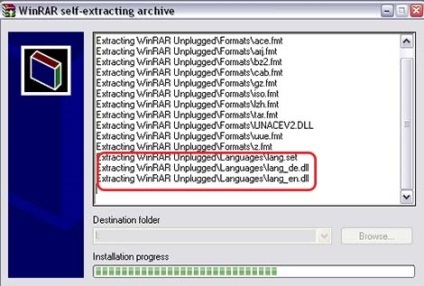
Как да сложите парола на WinRAR файл
Как да отключите WinRAR архив

Как да разберете паролата на WinRAR архив
Бъдете много внимателни, когато криптиране на файл, особено когато се добави към архивирате важни документи. За да проверите дали правилно сте си спомняте паролата, програмата изисква да въведете 2 пъти.
Разберете паролите на шифрован архив може да бъде, ако го казал на подател компресираната папка или го правите шифроване. В други случаи отключване на WinRAR архиви и извлечете файловете не е възможно. За да се избегнат подобни ситуации не възникват, настоятелно се препоръчва внимателно да се помни паролата или да ги поправи.
Как да компресирате снимки в WinRAR
Архивирането снимки е същото като добавянето на други файлове. Превъртете до изображението или папка със снимки и натиснете "Добавете към архива". Много хора се чудят как е възможно да се намали размера на изображенията, като към архива. За съжаление, използването на програмата ще се промени минималния размер на снимката.
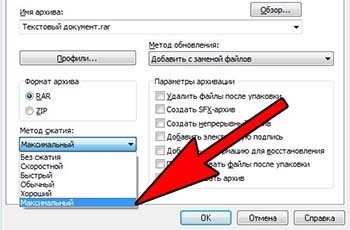
Как да отворите ISO файл с помощта на WinRAR
За да направите това, намерете файла или да кликнете върху проводник към файл в менюто на програмата и след това върху "Отваряне с". В списъка с файлове, можете да изберете желания и да го разопаковате. За да се декомпресира ISO файл, да посочи в "Извадка" отворилия се прозорец изберете желаната папка.
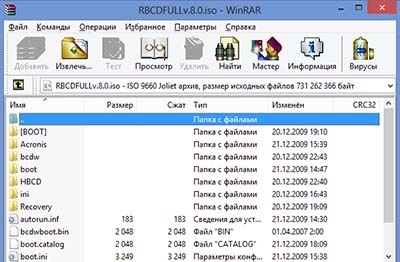
Как да отворите MDF файл с помощта на WinRAR
MDF файла разширение, както и ISO и е образ на диска, но предлага нищо друго. Маркирайте MDF-файл и щракнете с десния бутон на мишката. В менюто изберете "Отваряне с". Вие ще бъдете подканени да изберете програма за отваряне на интернет или компютър. Правилно да отворите файл, изберете втората опция "Изберете програмата от списъка с инсталирана" в списъка, посочете WinRAR. След тези стъпки, всички файлове и папки от архив, можете бързо да извличат мдф стандартни действия.
Как да си направим саморазархивиращ се архив WinRAR
саморазархивиращ се архив (SFX) е архивен, която идва от текущия модул. Когато кликнете върху даден файл, той се отстранява, без да използвате архиватор. За да създадете SFX архиви, изберете файловете чрез архиватор на файла или проводник.
Посочете пътя и името на файла с. За да разопаковате архива сами по себе си в раздела "Общи", изберете "Създаване на SFX архиви". В раздела "Разширени" можете да зададете параметрите за извличане на файлове, като временна папка и след това премахване.
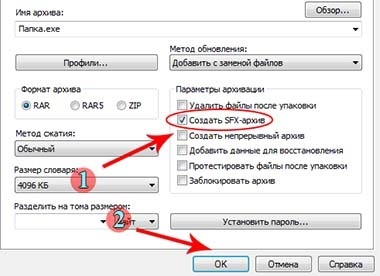
Как да се раздели на файл на парчета WinRAR
Работа с големи обеми от информация, понякога има нужда да ги прехвърли на диск или флаш памет, а вероятно и намаляване на размера. Документът може да бъде разделена в подходящи фрагменти, които са подходящи обем, за запис.
Като общо правило, ако имате нужда да добавите големи файлове към архива, а след това се прехвърлят на диск или USB флаш устройство, то е по-добре да го направя, да го разделя на парчета, с помощта на архиватор. За да направите това, щракнете върху файла в Windows Explorer или програмата и натиснете "Добави към Архив". В раздела Общи изберете действието "Разделяне на обеми в размер .." В падащото меню можете да изберете стандартен размер на файла, за да запишете на CD или DVD-ROM или задайте себе си. Архивирането не отнема много време, за да влезете бързо свиване в менюто.
За да преименувате файл в архива на WinRAR
При работа с архивните данни може да бъде ситуация, когато искате да промените името на документа, или повече. Например, вие трябва да се промени в рамките на сгъстен отгоре името на папката.
За да преименувате данните в архива, използвайте програмата. Стартирайте архива, изберете който искате да преименувате и натиснете десния бутон на мишката на файла. изберете "Преименуване" от менюто. Въведете новото име на документа за архив и след това натиснете Enter. "OK" ще бъдат уточнени при преименуването на програмата пита "Запазване на промените в архива?" За да може успешно да промените името на файла, който се нуждаят.
Какъв е максималният размер на архива WinRAR
по същество няма граници за създаване на архиви в RAR формат. Можете да компресирате файлове или файл в програмата с размер до 8 екзабайта. Моля, имайте предвид, че файловете, които надвишават размера на 4 GB могат да бъдат създадени само във файловата система NTFS. Когато създадете архив с цип, максималния възможен размер на всички компресирани файлове е 2 GB.
Какво формати се поддържат от WinRAR
Можете да архивирате информацията от различно естество в програмата. Може да компресира и диск изображения, снимки, аудио файлове, текстови документи и др.
Програмата поддържа създаването на архивни формати за цип и RAR. Когато работите с файлове Archiver изпълнява всички основни операции със следните формати: UUE, ISO, GZ, ARJ, 7Z, буркан, ACE, Z, и др. Всеки формат се разпознава автоматично и оптималния метод за компресиране е избрана за него.

